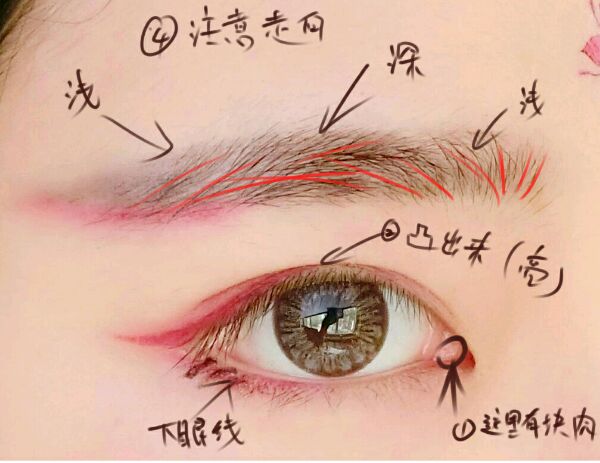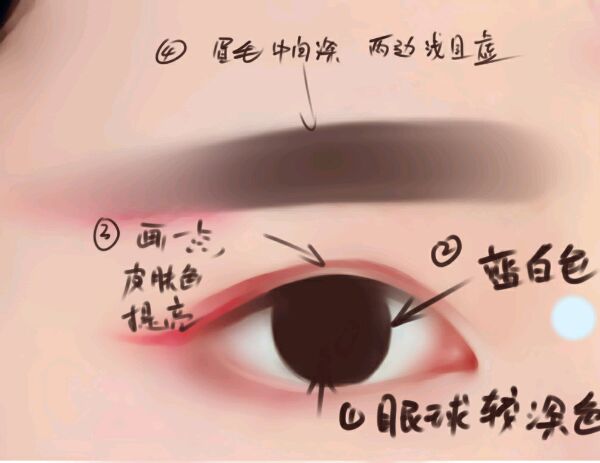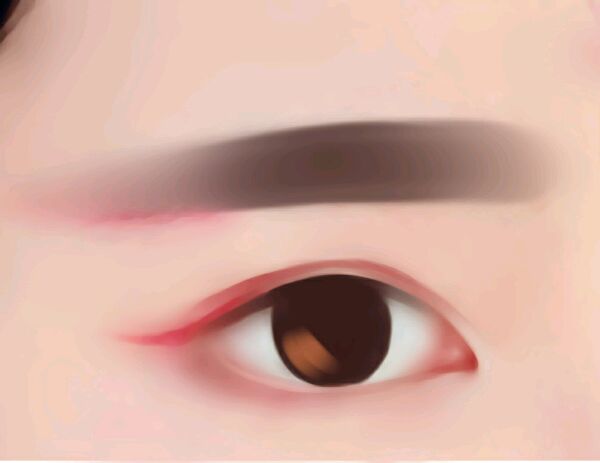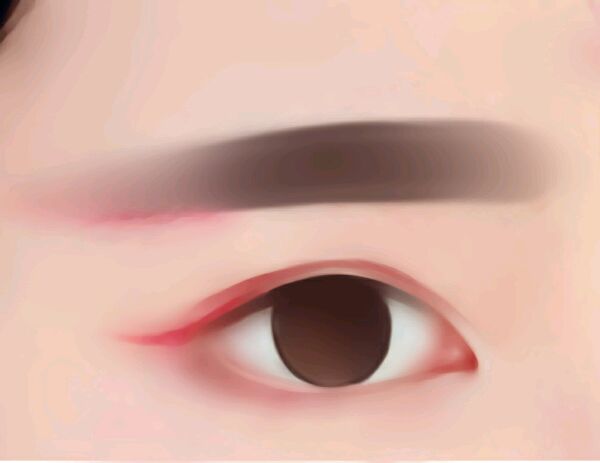作者绘制眼睛的方法非常经典,首先需要了解眼睛的构造;然后根据原图颜色画出眼睛色块图;再根据光源位置细化各部分光影;最后点缀高光,增加装饰即可。
原图

最终效果

1、首先分析下眼睛结构哦,眼睛凸出来的注意眼皮要亮,下眼线中有一条白肉,好像叫下眼睑,眉毛注意走向,中间深两边浅。
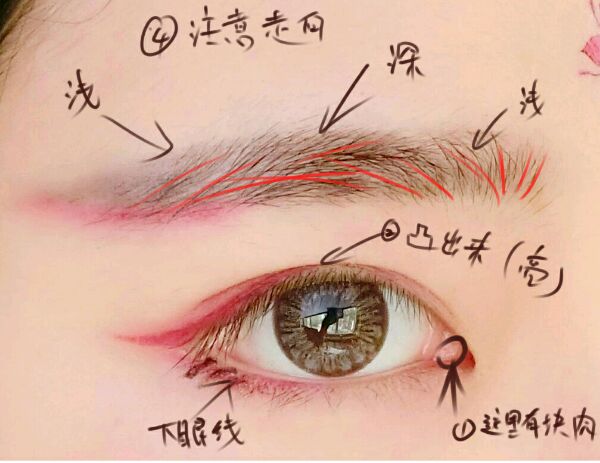
2、调色什么的就不说了,这图我液化了下,开始打底哦,注意取色,尽量在原图上取,眼睛内部多用模糊笔,或者用比较柔的笔。
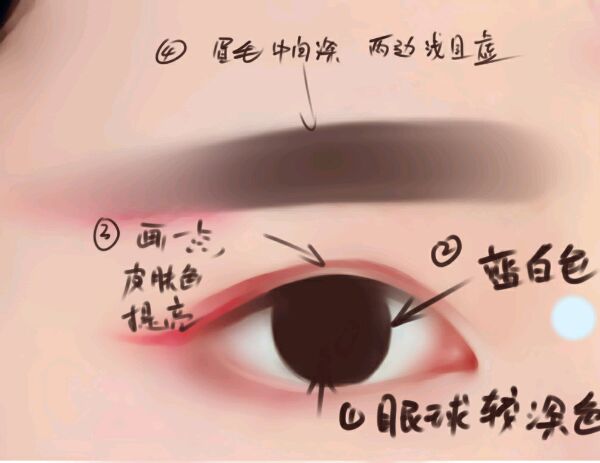
3、找个和背景差不多的临近色,浓度高点,画两笔。
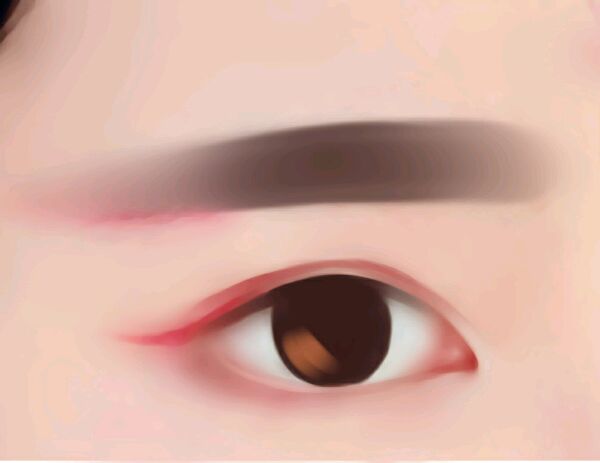
4、模糊笔匀开,笔刷不要太大,要匀开了在边缘也可以模糊下看自己喜好。
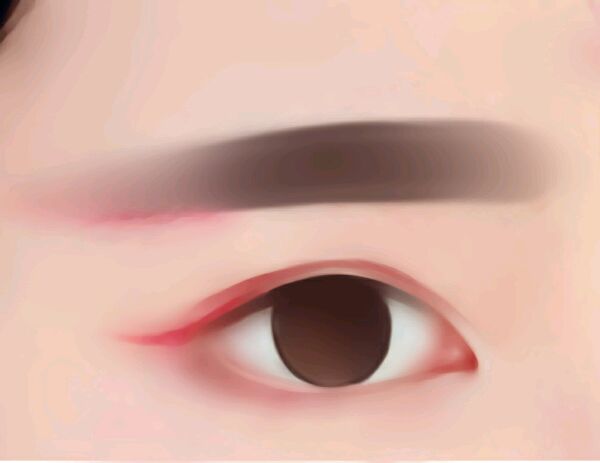
5、点上几个小亮点注意位置,这图我设置光源在右,所以反光的小亮点靠左,右边也可以有点不要亮过左边,亮点不要一个亮度,以一个为最亮其余其次。

6、根据光源,在高光位置画一笔浅浅的淡蓝色,光源位置就是高光位置。

7、画出高光,高光形状自定义,星星,心,远点,长方形,画的时候要配上几个次要的高光。

8、画出眉毛,和睫毛,眉毛我下班先用深色画出走向,在用皮肤色画一遍最后模糊边缘,睫毛我没有新建图层,用的画笔工具笔刷比较粗,因为画笔带混色画出来有深浅变化的感觉,具体的看你喜好,可以新建一层,下睫毛注意位置不是从眼睛里长出来的,它在下眼睑的外面哦,我画的比较稀疏。



9、最后可以在睫毛上加点装饰或者在眼睛里画朵花什么的,多看看大神的图多借鉴吧。

10、画完后,我又新建一层发光模式,加了点星空笔刷看着比较精致哦。

最终效果: